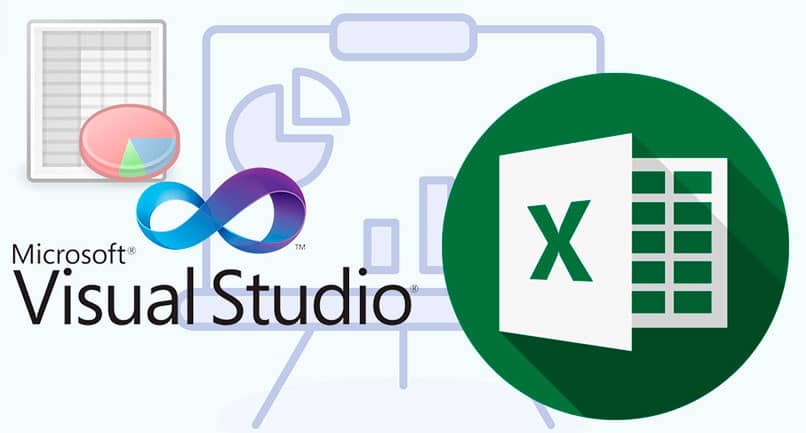
Makrot ovat pieniä ohjelmia käytetään Excelissä yksinkertaisten tehtävien automatisointiin ja jotka toistuvat usein. Vaikka se voi säästää paljon työaikaa, sen ominaisuuksia ei tunneta juurikaan. Makron luominen Exceliin on helppoa, ja tässä selitämme sen sinulle Askel askeleelta.
Mikä on makro?
Makrot ovat a Excel-lisätoiminto jota käytetään tehtävän suorittamiseen tarvittavien vaiheiden tallentamiseen. Kun olet tallentanut ne, automatisoi prosessi ja aina, kun haluat suorittaa kyseisen tehtävän, sinun on vain aktivoitava makro, jotta se toimii automaattisesti. Ihanteellinen tehtäviin, jotka sinun on tehtävä toistuvasti ja ne on helppo tehdä.
Tämä toiminto kuuluu VBA: lle, Microsoft Office Visual Basic for Applications -versio. Makrolla suoritettavat tehtävät vaihtelevat kaavojen kopioinnista tiettyyn soluryhmään, solun värin muuttamiseen monimutkaisempiin laskutoimintoihin.
Luo makro VBA: ssa Excelissä
Ensimmäinen asia, joka sinun on pidettävä mielessä ensimmäisen makron luomiseksi, on, että nauha on oltava aktiivinen. Ohjelmoija päästäksesi VBA-työkaluihin. Napsauta Tiedosto-valikkoa ja sitten Asetukset.
Valitse Excel-asetuksissa Mukauta nauha ja oikealla olevasta ruudusta ota käyttöön Aikataulu-vaihtoehto. Aikataulu-vaihtoehto näkyy automaattisesti, kun painat Hyväksy-painiketta.
Ota makrot käyttöön
Turvallisuuden vuoksi makrot ovat oletusarvoisesti poissa käytöstä, käyttäjien turvallisuuden suojaamiseksi ja haittaohjelmia ei suoriteta. Aktivoidaksesi ne, sinun on napsautettava valintanauhan Kehittäjä-vaihtoehtoa.
- Napsauta vaihtoehtoa Makroturva.
- Valitse vaihtoehto Ota kaikki makrot käyttöön.
- painaa nappia Hyväksyä tallentaa muutokset
Luo makro
Helpoin tapa luoda makro on makrotallennin. Kun aktivoit työkalun, se tallentaa kaikki tekemämme toiminnot Excel-työkirjaan ja kopioi sen sitten.
Jos luot makron ensimmäistä kertaa, se on paras vaihtoehto aloittaa, koska sinun ei tarvitse tietää ohjelmointia sen tekemiseen. Makrotallentimen käytön haittapuoli on se voit tallentaa vain tekemäsi toiminnot suoraan taulukkoon. Jos haluat tehdä monimutkaisempia makroja, käytä VBA-koodia.
- Jos haluat tallentaa makron, napsauta Ohjelmoija-vaihtoehtoa ja valitse Tallenna makro -vaihtoehto.
- Aseta makron nimi. Valitse nimi, joka selvästi tunnistaa makron hyödyllisyyden.
- valitse yhdistelmä pikakuvake makron ajamiseksi. Yritä käyttää yhdistelmää, joka ei ole käytettävissä, jotta vältät virheet makrossa.
- Valitse mihin haluat tallenna makro ja laita kuvaus. Jos tallennat makron henkilökohtaiseen kansioon, voit käyttää sitä muiden Excel-tiedostojen kanssa.
- Paina Hyväksy-painiketta. Makro alkaa nauhoittaa automaattisesti ja ennen Määritä makro -vaihtoehtoa, Pysäytä makro tulee näkyviin.
- Suorita nyt tarvittavat toiminnot tehtävän suorittamiseksi Excel-taulukossa. Joko poista teksti, vaihda solun muoto, muuta fonttityyppi jne.
- Kun olet valmis, paina painiketta Lopeta makro.
Kun haluat käyttää luotua makroa, siirry Visual Basic -työkaluun, joka löytyy Kehittäjä-valintanauhasta. Kaikki makrot lisätään moduuliin 1 kyseisen hankkeen Sieltä voit muokata makron vaiheita, mutta juoksevaa koodia.
Suorita luotu makro
Voit suorittaa makron suorittamalla sen pikakuvakkeen pikavalinnasta jonka sijoitit sitä luodessasi. Käytä valitsemaasi näppäinyhdistelmää (Ctrl + näppäin) ja koko sen suoritettava toimintosarja suoritetaan automaattisessa tilassa.
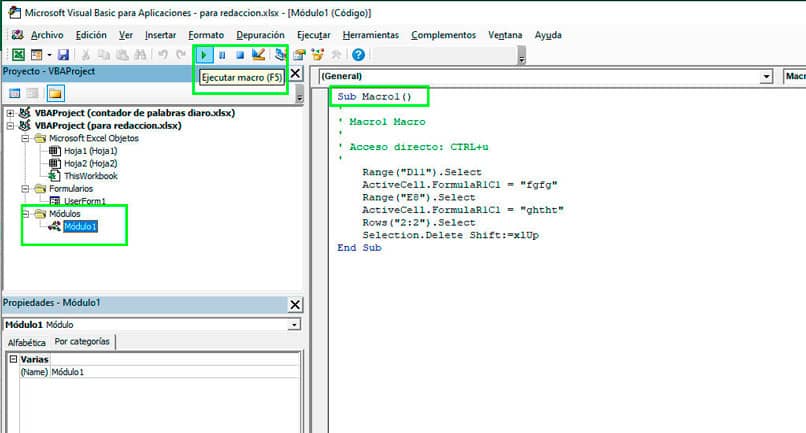
Jos tallensit makron ilman pikakuvaketta, suorita se Visual Basic -työkalulla. Avaa VBA ja valitse Makrot-vaihtoehto. Avautuu ikkuna, jossa on kaikki käytettävissä olevat makrot, valitse haluamasi ja käynnistä se painamalla ajo-painiketta.